So konvertieren Sie ein Video in MP4
MP4 ist ein beliebtes Videoformat, das von führenden Mediaplayern und sozialen Medien unterstützt wird. Daher können Sie die Datei einfach abspielen oder bearbeiten, wenn sie im .mp4-Format vorliegt.
Wenn Sie Dateien in das MP4-Format konvertieren möchten, suchen Sie nicht weiter. BeeConverter ist ein vielseitiger Videokonverter, mit dem Sie mühelos ein MP4-Video erstellen können.
Wie konvertiere ich ein Video in MP4? Hier sind die detaillierten Schritte.
Schneller Überblick über die Schritte:
- Schritt 1. Installieren Sie BeeConverter auf dem Computer
- Schritt 2. Videodatei hochladen
- Schritt 3. Stellen Sie MP4 als Ausgabeformat ein
- Schritt 4. Starten Sie die Konvertierung von Videos in MP4
Schritt 1. Installieren Sie BeeConverter auf dem Computer
Bitte installieren Sie zunächst BeeConverter auf Ihrem Windows-Computer. BeeConverter ist 100 % sicher und frei von potenziellen Risiken. Außerdem ist keine Bundleware enthalten. Sie können es also ohne Zweifel installieren.
Video Converter
Konvertieren Sie Videos in MP4, MOV, MP3, GIF und mehr
- für Windows 10
- für macOS 10.15+
- für Android
Nach der Installation können Sie den BeeConverter starten.
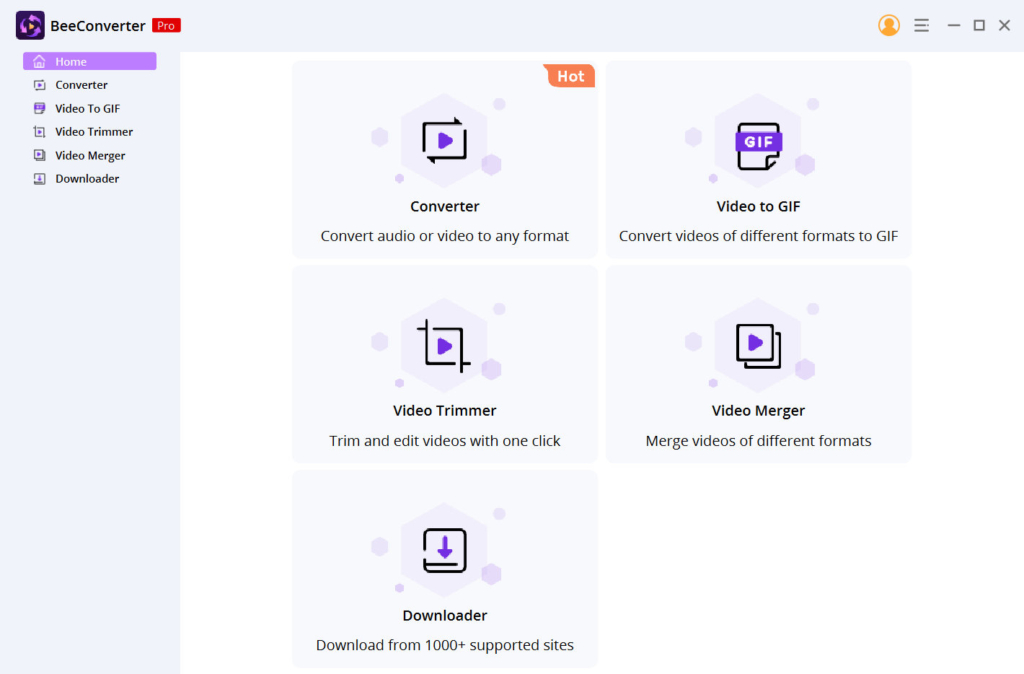
Schritt 2. Videodatei hochladen
Sie finden die Registerkarte Converter auf dem Startbildschirm von BeeConverter. Klicken Sie darauf und Sie können die Datei importieren, die Sie konvertieren möchten. BeeConverter unterstützt die Video- und Audiokonvertierung zwischen verschiedenen Formaten wie MP4, MOV, MKV, AVI, FLV, WebM, WMV, 3GP, MP3, WAV, M4A, AAC, OGG, M4R usw.
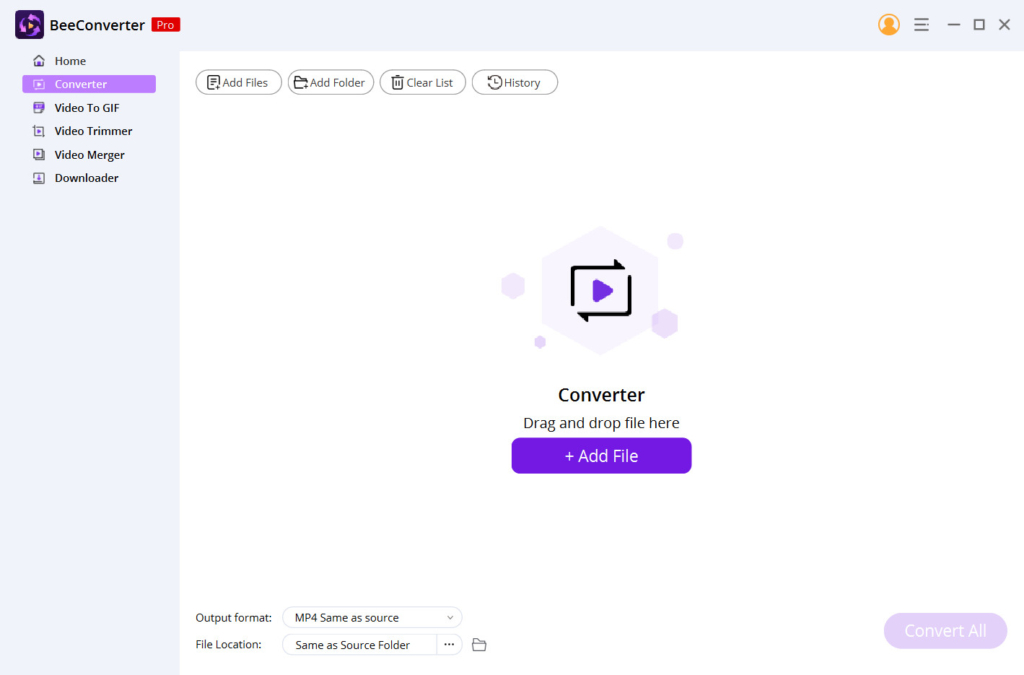
Schritt 3. Setze MP4 als Ausgabeformat
Nach dem Hochladen können Sie auf das Einstellungssymbol klicken und MP4 als Ausgabeformat festlegen. BeeConverter bietet übrigens verschiedene Ausgabequalitäten zur Auswahl. Mit der Option Same As Source können Sie Videos ohne Qualitätsverlust in MP4 konvertieren. Außerdem können Sie 480p oder 640p wählen, um die ausgegebene MP4-Datei kleiner zu machen. Wenn Sie die Videoqualität verbessern möchten, sind HD 720p, 1080p oder sogar 4K verfügbar.
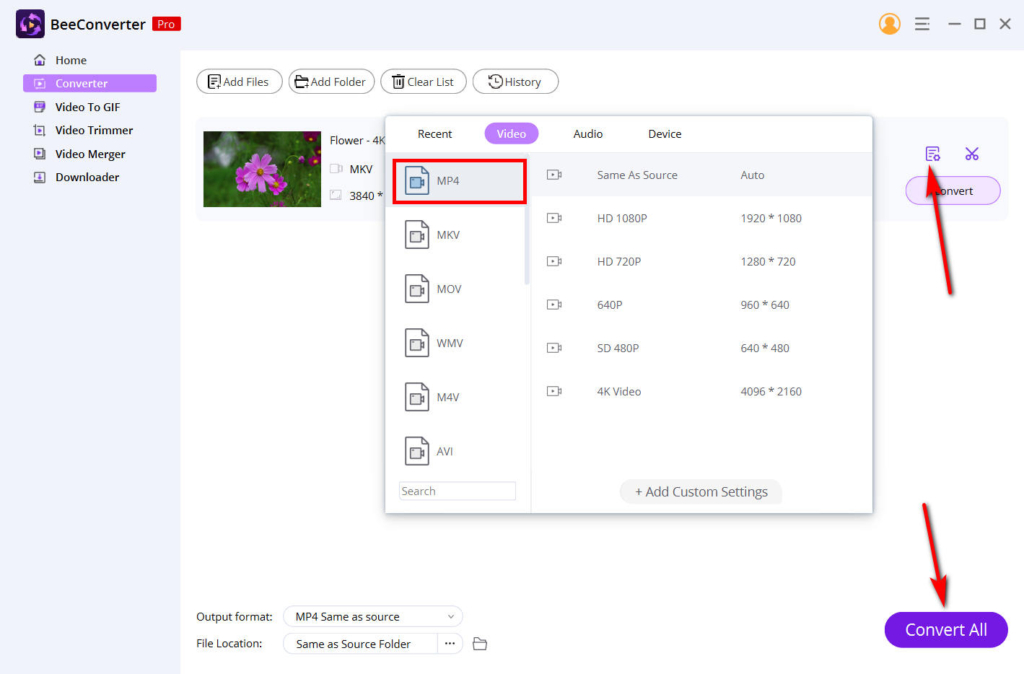
Schritt 4. Beginnen Sie mit der Konvertierung von Videos in MP4
Klicken Sie nun auf die Schaltfläche Alle konvertieren in der unteren rechten Ecke. Dann konvertiert BeeConverter die endgültige MP4-Datei sofort und lädt sie automatisch herunter. Im Allgemeinen wird die konvertierte Datei im Quellordner gespeichert. Aber natürlich können Sie den Speicherort beliebig ändern.
Fazit
Sie haben gelernt, wie Sie Videos in MP4 konvertieren BeeConverter. Es ist einfach, oder?
Tatsächlich können Sie Dateien stapelweise hochladen und sie auf einmal in MP4 konvertieren.
Probieren Sie es jetzt aus!
Video Converter
Konvertieren Sie Videos in MP4, MOV, MP3, GIF und mehr
- für Windows 10
- für macOS 10.15+
- für Android
FAQ
Was bedeutet MP4?
MP4 oder MPEG-4 Part 14 ist ein universelles Multimedia-Containerformat. Es kann verwendet werden, um Video, Audio, Untertitel und Bilder zu enthalten. Darüber hinaus eignet sich das MP4-Format am besten für das Streaming auf Online-Plattformen. Und es ist mit den meisten Geräten und Mediaplayern kompatibel. Kurz gesagt, das MP4-Format ist sehr hilfreich. Beispielsweise können Sie das Videoformat vor dem Teilen und Bearbeiten in MP4 konvertieren.
Wie konvertiere ich Videos stapelweise in MP4?
Sie können mehrere Videos mit Hilfe von in MP4 konvertieren BeeConverter. Laden Sie zunächst die Dateien hoch, die Sie konvertieren möchten. Suchen Sie dann die Option für das Ausgabeformat in der unteren linken Ecke und stellen Sie MP4 als endgültiges Format ein. Klicken Sie als Nächstes auf die Schaltfläche Alle konvertieren. BeeConverter erstellt diese Videos in Sekundenschnelle in MP4 und lädt sie in den angegebenen Ordner herunter.